Технологии прогрессируют со страшной силой, и сегодня мы не можем представить свою жизнь без смартфонов. Они стали нашими надежными спутниками в повседневных делах, развлечениях и общении. Но что делать, если внезапно вы не можете войти в свой аккаунт Роблокс на Андроид и забыли свой пароль?
Не волнуйтесь, мы здесь, чтобы помочь! В данной статье мы расскажем вам, как восстановить пароль в Роблоксе на Андроид. Следуйте инструкциям, представленным ниже, и вы сможете снова наслаждаться игрой в любимый мир Роблокс.
Шаг 1: Запрос на восстановление пароля
Первым шагом в восстановлении пароля в Роблоксе на Андроид является отправка запроса на восстановление. Для этого вам необходимо открыть приложение Роблокс на своем устройстве и выбрать опцию "Забыли пароль?".
Примечание: Если вы не обновляли приложение в последнее время или используете старую версию, эта опция может называться по-другому. В таком случае обратитесь к официальной документации Роблокса или обратитесь в службу поддержки.
Шаг 2: Ввод адреса электронной почты
После выбора опции "Забыли пароль?" вам будет предложено ввести адрес электронной почты, который вы использовали при регистрации в Роблоксе. Убедитесь, что вводите правильный адрес, чтобы получить дальнейшие инструкции по восстановлению пароля.
Примечание: Если вы не помните адрес электронной почты, связанный с вашим аккаунтом Роблокс, обратитесь в службу поддержки для получения дополнительной помощи.
Шаг 3: Проверка электронной почты
После ввода адреса электронной почты вам будет отправлено письмо с инструкциями по восстановлению пароля. Проверьте свою электронную почту и найдите сообщение от Роблокса. Вам могут потребоваться дополнительные действия, такие как подтверждение запроса или изменение пароля.
Следуйте инструкциям в письме и введите новый пароль для вашего аккаунта Роблокс. После этого вы сможете снова войти в игру и продолжить свои приключения в виртуальном мире Роблокса!
Как восстановить пароль в Роблоксе на Андроид
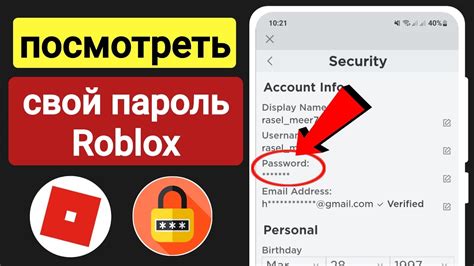
1. Восстановление пароля через электронную почту:
- Откройте приложение Роблокс на своем устройстве Андроид.
- Нажмите на кнопку "Вход", которая расположена в правом верхнем углу экрана.
- Выберите опцию "Забыли пароль?".
- Введите зарегистрированный на аккаунте адрес электронной почты и нажмите кнопку "Отправить".
- Перейдите в почтовый ящик, указанный при регистрации в Роблоксе.
- Откройте письмо от Роблокса и следуйте указанным в нем инструкциям для восстановления пароля.
- Введите новый пароль и сохраните его в надежном месте.
2. Восстановление пароля через номер телефона:
- Откройте приложение Роблокс на своем устройстве Андроид.
- Нажмите на кнопку "Вход", которая расположена в правом верхнем углу экрана.
- Выберите опцию "Забыли пароль?".
- Введите зарегистрированный на аккаунте номер телефона и нажмите кнопку "Отправить".
- Следуйте инструкциям, которые появятся на экране, для восстановления пароля.
- Введите новый пароль и сохраните его в надежном месте.
Если ни один из указанных выше способов не помог вам восстановить пароль в Роблоксе на Андроид, обратитесь в службу поддержки игры. Они смогут помочь вам восстановить доступ к вашему аккаунту.
Подробная инструкция

Восстановление пароля в Роблоксе на устройствах с операционной системой Android может быть выполнено следующими шагами:
- Откройте приложение Роблокс на своем устройстве Android.
- На главном экране приложения выберите кнопку "Войти".
- На экране входа введите свою электронную почту или номер телефона, связанный с вашей учетной записью Роблокс.
- Нажмите на кнопку "Забыли пароль?", расположенную под полем ввода пароля.
- В появившемся диалоговом окне выберите способ восстановления пароля: через электронную почту или номер телефона.
- Если вы выбрали восстановление через электронную почту, убедитесь, что вы имеете доступ к указанной электронной почте. Откройте свою почту и найдите письмо от Роблокс с инструкцией по восстановлению пароля.
- Если вы выбрали восстановление через номер телефона, убедитесь, что у вас есть доступ к указанному номеру. Введите полученный код подтверждения в соответствующее поле на экране восстановления пароля.
- Последуйте инструкциям на экране, чтобы создать новый пароль для вашей учетной записи Роблокс.
- После успешного восстановления пароля вы сможете снова войти в свою учетную запись Роблокс с использованием нового пароля.
Если вы все еще испытываете проблемы с восстановлением пароля, рекомендуется обратиться в службу поддержки Роблокс для получения дополнительной помощи.
Шаг 1: Откройте приложение Роблокс на вашем устройстве
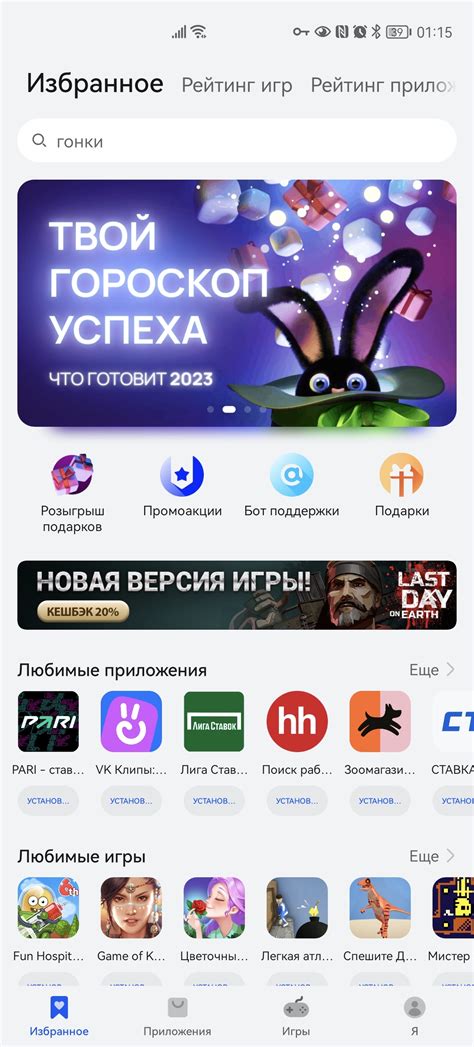
Для начала процесса восстановления пароля в Роблоксе на вашем устройстве с системой Android необходимо открыть приложение Роблокс. Убедитесь, что у вас установлена последняя версия приложения, чтобы иметь доступ ко всем функциям и возможностям восстановления пароля.
Найдите иконку Роблокса на экране вашего устройства или в списке приложений и нажмите на нее, чтобы запустить приложение. После запуска приложения Роблокс вы будете перенаправлены на главный экран приложения, где можно будет выполнить вход или восстановить потерянный пароль.
Важно: Если у вас еще не установлено приложение Роблокс, вы можете найти его в Google Play Маркет и скачать его на свое устройство бесплатно.
Шаг 2: Нажмите на кнопку "Забыли пароль?"
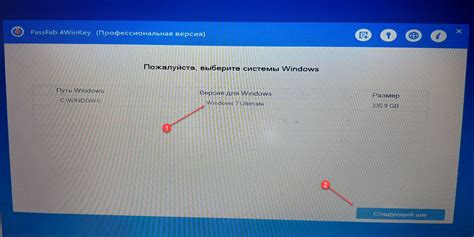
Когда вы на экране авторизации приложения Роблокс, вам необходимо найти и нажать на кнопку "Забыли пароль?". Обычно она находится под полем для ввода пароля. Это позволит вам начать процесс восстановления пароля.
После того, как вы нажмете на кнопку, вам может быть предложено ввести свою электронную почту или номер телефона, связанный с вашей учетной записью. Роблокс будет использовать эту информацию для подтверждения вашей личности и отправки инструкций по восстановлению пароля.
Пожалуйста, убедитесь, что вы вводите корректную информацию, чтобы Роблокс мог найти вашу учетную запись. После ввода необходимых данных, нажмите на кнопку "Далее" или аналогичную кнопку для продолжения процесса.
Теперь вы пройдете на следующий этап процесса восстановления пароля, где вам будут предложены различные способы сброса пароля. Выберите предпочтительный способ и следуйте инструкциям, чтобы сбросить пароль и получить доступ к своей учетной записи в Роблоксе.